Kā pārvietoties Word 2007 tabulā
Uzziniet, kā efektīvi pārvietoties Word 2007 tabulā, izmantojot īsinājumtaustiņus un peles darbības, lai optimizētu savu darba plūsmu.
Programmas Excel 2013 datu validācijas līdzeklis var būt reāls laika ietaupījums, veicot atkārtotu datu ievadi, kā arī var ievērojami novērst nepareizu ierakstu izklājlapās. Kad šūnā izmantojat datu validāciju, jūs norādāt, kāda veida datu ievade šūnā ir atļauta.
Ierobežojot datu ievadi ar skaitli (kas var būt vesels skaitlis, decimāldaļskaitlis, datums vai laiks), jūs arī norādāt šāda veida skaitļa pieļaujamās vērtības (vesels skaitlis no 10 līdz 100 vai datums no janvāra. 1, 2012 un 31, 2012, piemēram).
Ierobežojot datu ievadi ar tekstu, varat norādīt minimālā un maksimālā teksta garuma diapazonu (rakstzīmēs) vai, vēl labāk, atļauto teksta ierakstu sarakstu, ko varat izvēlēties no uznirstošās izvēlnes (atvērts, noklikšķinot uz uznirstošā poga, kas parādās pa labi no šūnas, kad tajā ir šūnas kursors).
Izmantojot datu validāciju, lai ierobežotu datu ievades veidu un tā pieņemamo vērtību diapazonu šūnā, varat arī norādīt ievades ziņojumu, kas tiek automātiski parādīts blakus šūnai, kad to atlasāt, un/vai kļūdas brīdinājuma ziņojumu, kas tiek parādīts. ja mēģināt ievadīt nepareizu ieraksta veidu vai skaitli ārpus pieļaujamā diapazona.
Lai izmantotu datu validācijas līdzekli, ievietojiet šūnas kursoru šūnā, kurā vēlaties ierobežot datu ievades veidu, un pēc tam lentes cilnē Dati noklikšķiniet uz pogas Datu validācija (vai nospiediet Alt+AVV ). Tiek atvērts dialoglodziņš Datu validācija ar atlasītu cilni Iestatījumi.
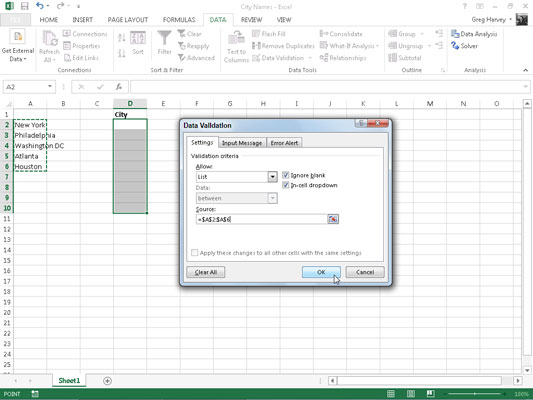
Pēc tam noklikšķiniet uz nolaižamās izvēlnes pogas, kas pievienota nolaižamā saraksta lodziņam Atļaut, un atlasiet kādu no tālāk norādītajiem vienumiem.
Jebkura vērtība, lai noņemtu visus iepriekšējos ierobežojumus, tādējādi atceļot datu validāciju un vēlreiz ļaujot lietotājam ievadīt šūnā visu, ko viņš vēlas.
Vesels skaitlis, lai ierobežotu ievadi līdz veselam skaitlim, kas ietilpst noteiktā diapazonā vai atbilst konkrētiem jūsu norādītajiem parametriem
Decimāldaļa, lai ierobežotu ierakstu līdz decimālajam skaitlim, kas ietilpst noteiktā diapazonā vai atbilst konkrētiem jūsu norādītajiem parametriem
Saraksts, lai ierobežotu ierakstu ar vienu no vairākiem jūsu norādītajiem teksta ierakstiem, kurus varat izvēlēties no uznirstošās izvēlnes, kas tiek parādīta, noklikšķinot uz uznirstošās pogas, kas parādās šūnas labajā pusē, kad tajā ir šūnas kursors.
Datums, lai ierobežotu ierakstu līdz datumam, kas ietilpst noteiktā diapazonā vai noteiktā datumā vai pirms tā
Laiks, lai ierobežotu ievadi līdz laikam, kas ietilpst noteiktā diapazonā vai noteiktā diennakts laikā vai pirms tā
Teksta garums, lai ierobežotu teksta ierakstu tā, lai tā garums rakstzīmēs nesamazinātos zem vai nepārsniegtu noteiktu skaitli vai neietilpst jūsu norādītajā diapazonā
Pielāgots, lai ierobežotu ievadi ar parametriem, kas norādīti noteiktā formulā, kas ievadīta citā darblapas šūnā
Lai norādītu ievades ziņojumu pēc visu vienumu atlasīšanas cilnē Iestatījumi, noklikšķiniet uz cilnes Ievades ziņojums dialoglodziņā Datu validācija, kur tekstlodziņā Virsraksts ievadiet ievades ziņojuma īsu nosaukumu (piemēram, saraksta ieraksts ) un pēc tam ievadiet ziņojuma tekstu zemāk esošajā ievades ziņojuma saraksta lodziņā.
Lai norādītu brīdinājuma ziņojumu, noklikšķiniet uz cilnes Error Alert dialoglodziņā Datu validācija, kur nolaižamajā sarakstā Stils varat izvēlēties brīdinājuma veidu: Stop (noklusējums, kurā tiek izmantota sarkana poga ar krustiņu) , Brīdinājums (kurā tiek izmantots dzeltens trīsstūris ar izsaukuma zīmi) vai Informācija (kurā tiek izmantots balons ar zilu I ).
Pēc brīdinājuma veida atlasīšanas ievadiet tā dialoglodziņa nosaukumu tā tekstlodziņā Virsraksts un ievadiet brīdinājuma ziņojuma tekstu sarakstlodziņā Error Message.
Lai piemērotu ierobežojumu, ko definējat dialoglodziņā Datu validācija visām pārējām šūnām, kas ir formatētas tāpat kā šūnu diapazonā, kas formatēts kā tabula, noklikšķiniet uz izvēles rūtiņas Lietot šīs izmaiņas visām pārējām šūnām ar tiem pašiem iestatījumiem. pirms noklikšķināt uz Labi.
Lai kopētu ierobežojumu uz diapazonu, kas nav formatēts kā tabula, izmantojiet datu validācijas līdzekli, lai iestatītu ieraksta veidu un atļauto diapazonu pirmajā šūnā, un pēc tam izmantojiet aizpildīšanas turi, lai kopētu šīs šūnas datu validācijas iestatījumus uz nākamajām šūnām. tajā pašā kolonnā vai rindā.
Līdz šim vispopulārākais datu validācijas līdzekļa lietojums ir izveidot nolaižamo izvēlni, kurā jūs vai kāds, kas izmanto jūsu izklājlapu, varat atlasīt atbilstošo datu ievadi.
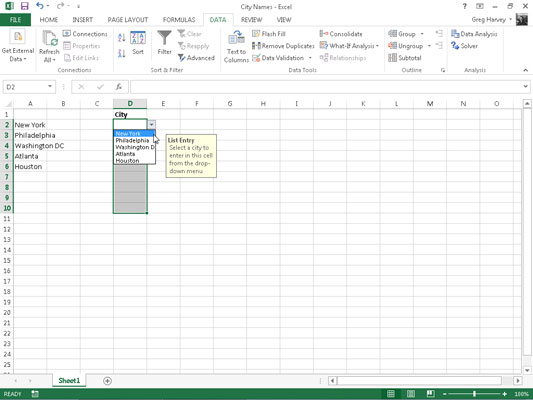
Šajā attēlā ir parādīts, kas notiek izklājlapā pēc datu validācijas dialoglodziņa aizvēršanas. Šeit tiek parādīta uznirstošā izvēlne (ar pilsētu sarakstu, kas ņemts no šūnu diapazona A2:A6), kā tas parādās, noklikšķinot uz šūnas jaunās uznirstošās pogas.
Šajā attēlā var redzēt arī ievades saraksta ieraksta ziņojuma lodziņu, kas izveidota šai šūnai, izmantojot opcijas dialoglodziņa Datu validācija cilnē Ievades ziņojums. Ņemiet vērā, ka varat pārvietot šo ziņojuma lodziņu (oficiāli zināmu kā komentāru lodziņu ), lai tas būtu tuvu šūnai, bet netraucētu atlasīt ierakstu — vienkārši velciet komentāru lodziņu ar peles rādītāju.
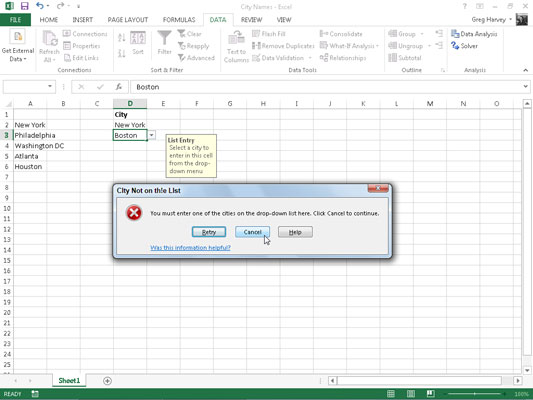
Šis attēls parāda, kas notiek, ja mēģināt ievadīt ierakstu, kas nav nolaižamajā sarakstā.
Lai atrastu šūnas, kurām ir lietota datu pārbaude, atveriet dialoglodziņu Iet uz (Ctrl+G vai F5) un pēc tam noklikšķiniet uz pogas Īpašais un dialoglodziņā Pāriet uz īpašo noklikšķiniet uz pogas Datu validācija.
Noklikšķiniet uz pogas Tā pati opcija sadaļā Datu validācija, lai programma Excel pārietu uz nākamo šūnu, kurā tiek izmantoti tie paši datu validācijas iestatījumi kā aktīvajā šūnā. Lai pārietu uz nākamo šūnu, kurā tiek izmantots jebkāda veida datu validācijas iestatījums, zem Datu validācijas atstājiet atlasīto opciju Visi.
Lai atbrīvotos no datu validācijas iestatījumiem, kas piešķirti konkrētai šūnai vai šūnu diapazonam, atlasiet šūnu vai diapazonu, atveriet dialoglodziņu Datu validācija (Alt+AVV) un pēc tam noklikšķiniet uz pogas Notīrīt visu, pirms noklikšķināt uz Labi.
Uzziniet, kā efektīvi pārvietoties Word 2007 tabulā, izmantojot īsinājumtaustiņus un peles darbības, lai optimizētu savu darba plūsmu.
Šajā sarakstā ir iekļautas desmit populārākās Excel funkcijas, kas attiecas uz plašu vajadzību klāstu. Uzziniet, kā izmantot <strong>Excel funkcijas</strong> efektīvāk!
Uzziniet, kā pievienot papildu analīzes slāņus jūsu Excel diagrammām, lai uzlabotu vizualizāciju un sniegtu precīzākus datus. Šis raksts apraksta visas nepieciešamās darbības.
Uzziniet, kā iestatīt <strong>rindkopas atkāpi</strong> programmā Word 2013, lai uzlabotu dokumenta noformējumu un lasāmību.
Uzziniet, kā pareizi ievietot slejas programmā Word 2010, lai uzlabotu jūsu dokumentu formātu un struktūru.
Apsveriet iespēju aizsargāt Excel 2007 darblapu, lai izvairītos no neplānotām izmaiņām. Uzziniet, kā aizsargāt un atbloķēt šūnas, lai nodrošinātu datu integritāti.
Programmas Excel 2013 PMT funkcija aprēķina periodisko mūža rentes maksājumu. Šī funkcija ir būtiska hipotekāro kredītu maksājumu plānošanai.
Mācieties, kā veikt t-testus Excel programmā, izmantojot datus un aprakstot trīs t-testu veidus, kas noderēs jūsu datu analīzes procesā.
Uzziniet, kā filtrēt datu sarakstu programmā Excel 2016, lai ērti paslēptu nevēlamus ierakstus un strādātu tikai ar nepieciešamajiem datiem.
Uzziniet, kā vienkārši pievienot datu etiķetes diagrammai programmā Excel 2007. Palīdziet noteikt vērtības, kas tiek rādītas katrā datu punktā, izmantojot dažādas izvietošanas un formatēšanas iespējas.







